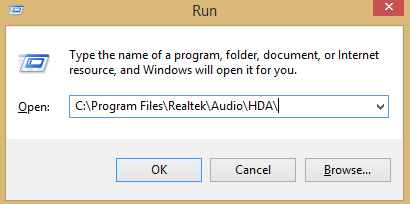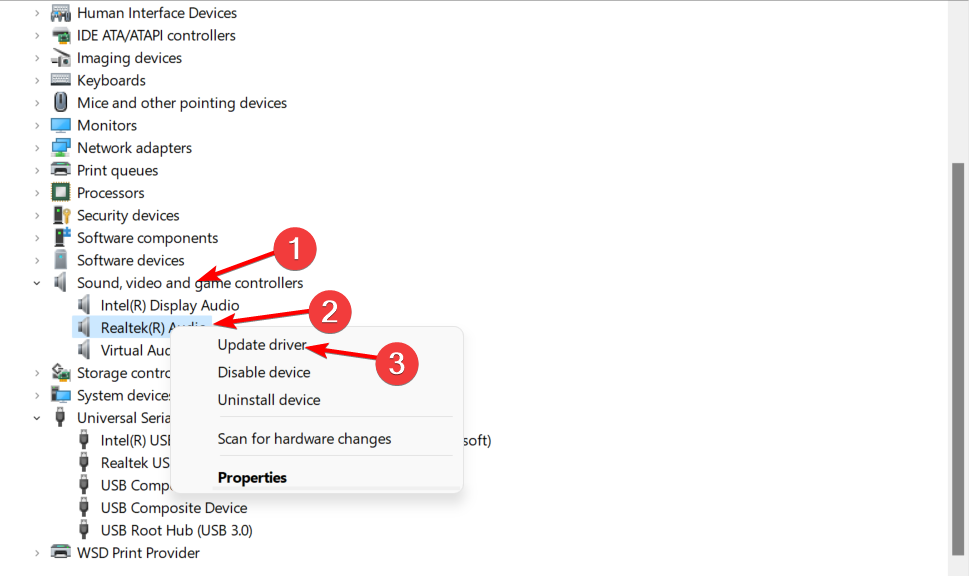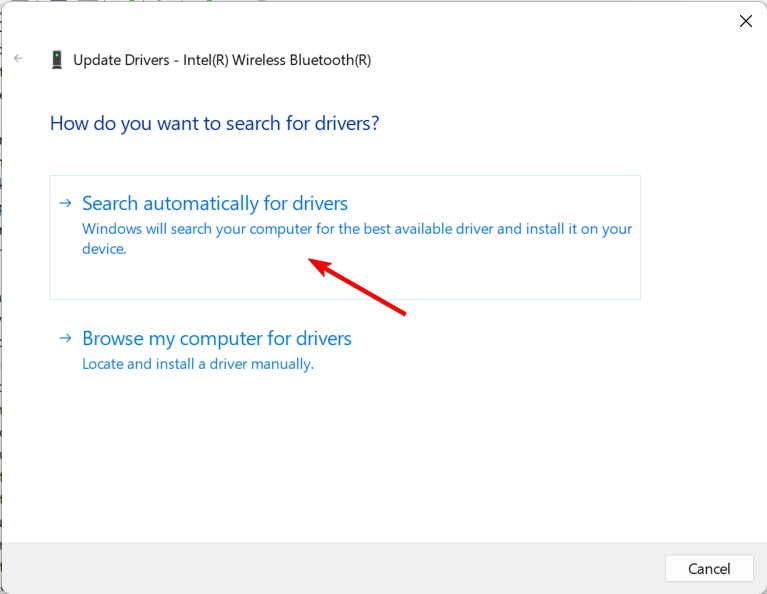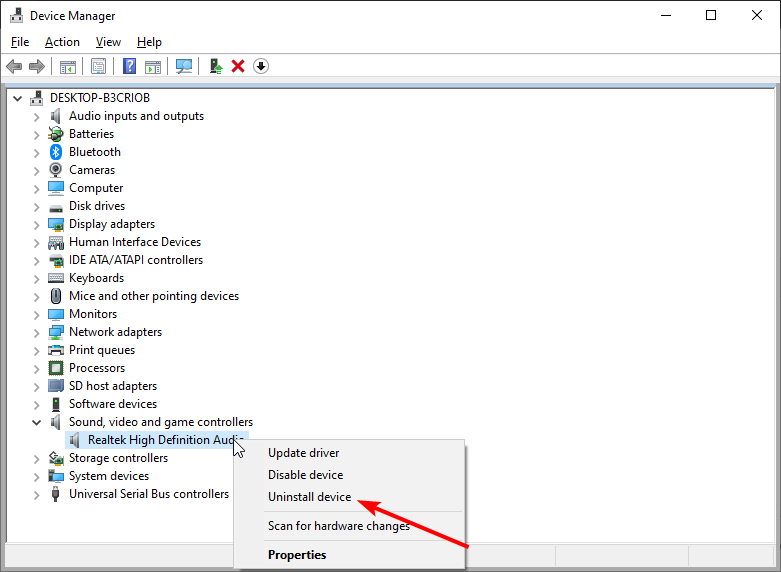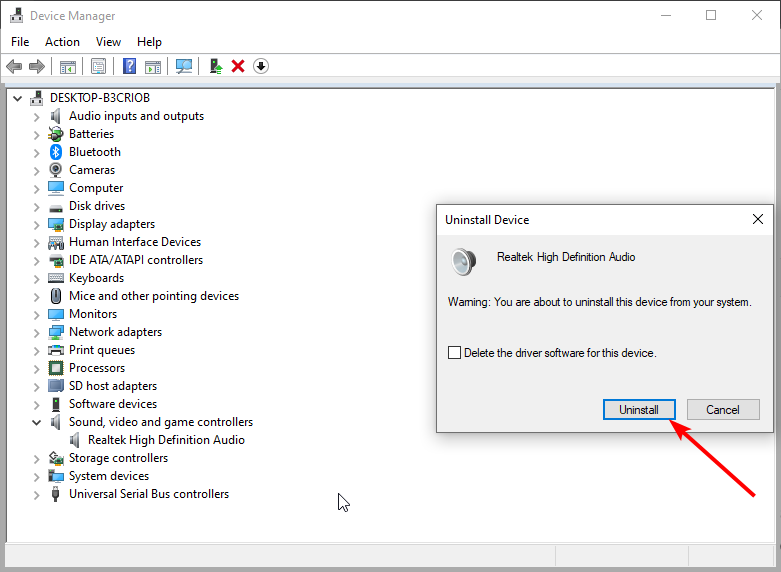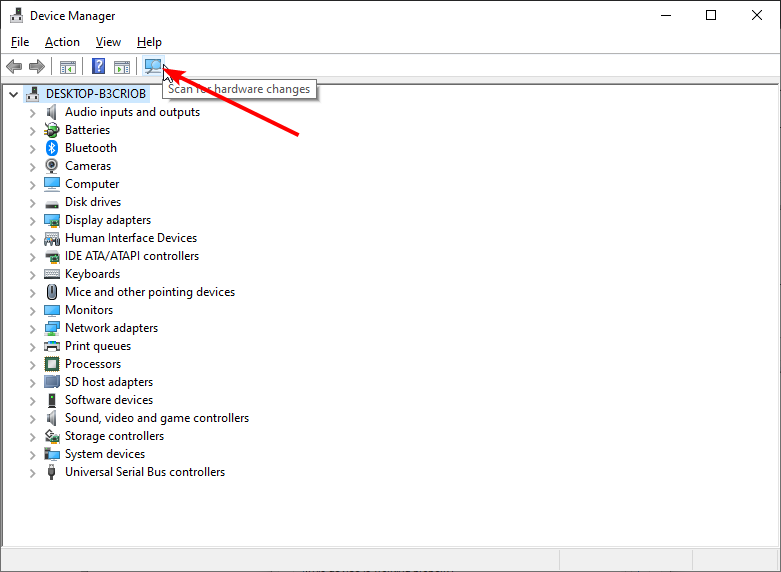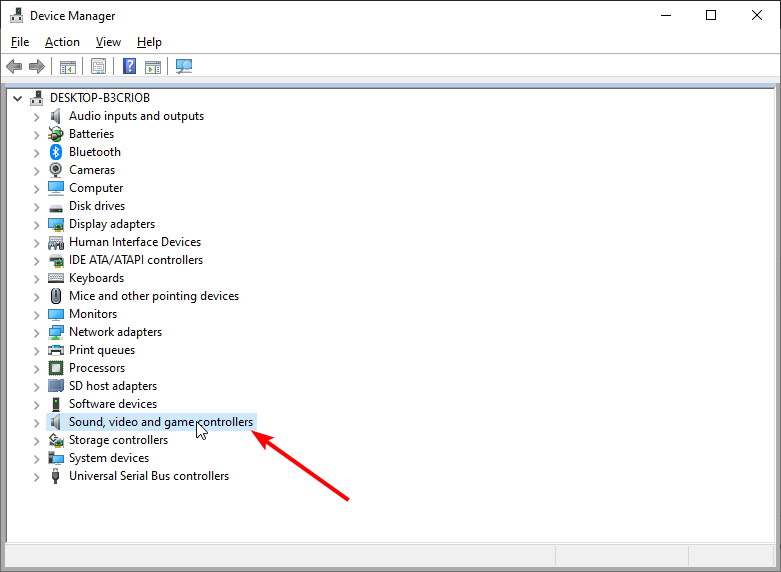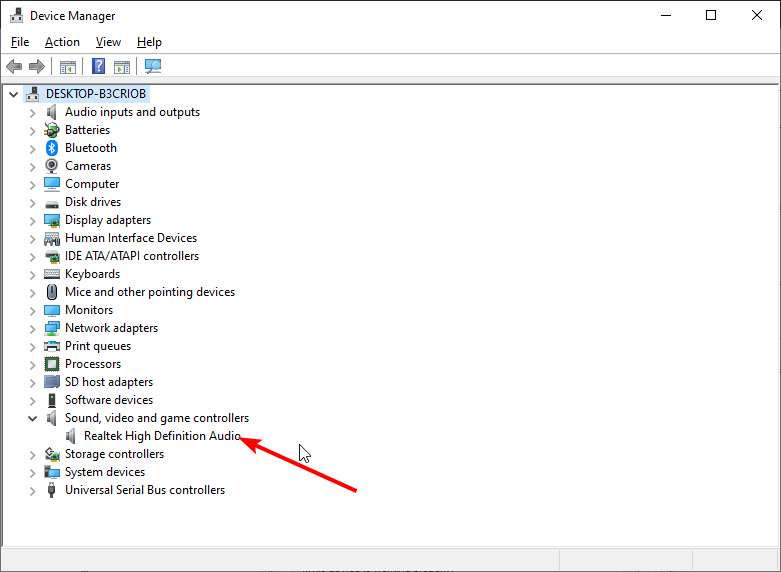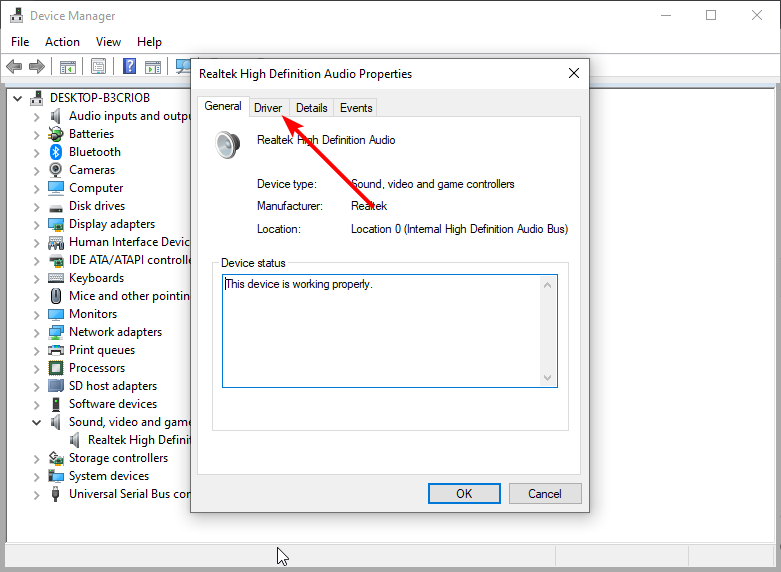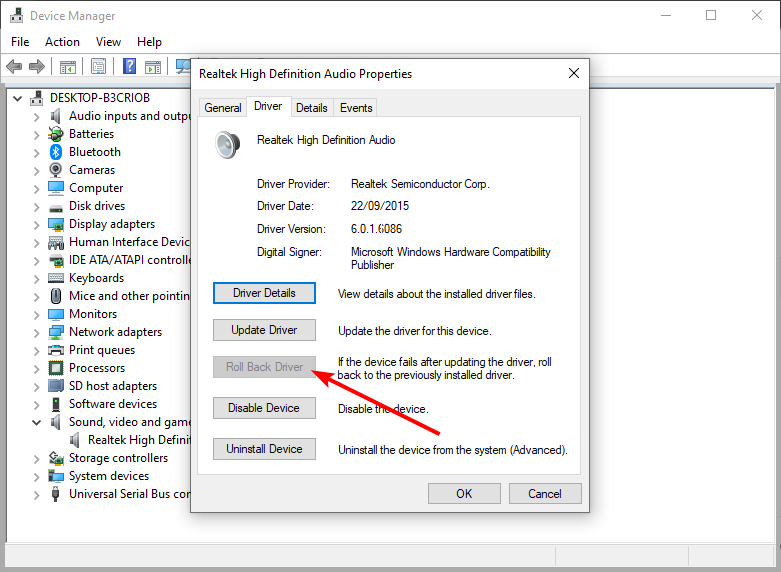Realtek HD Audio Manager No Se Abre: 5 Soluciones
7 min. read
Updated on
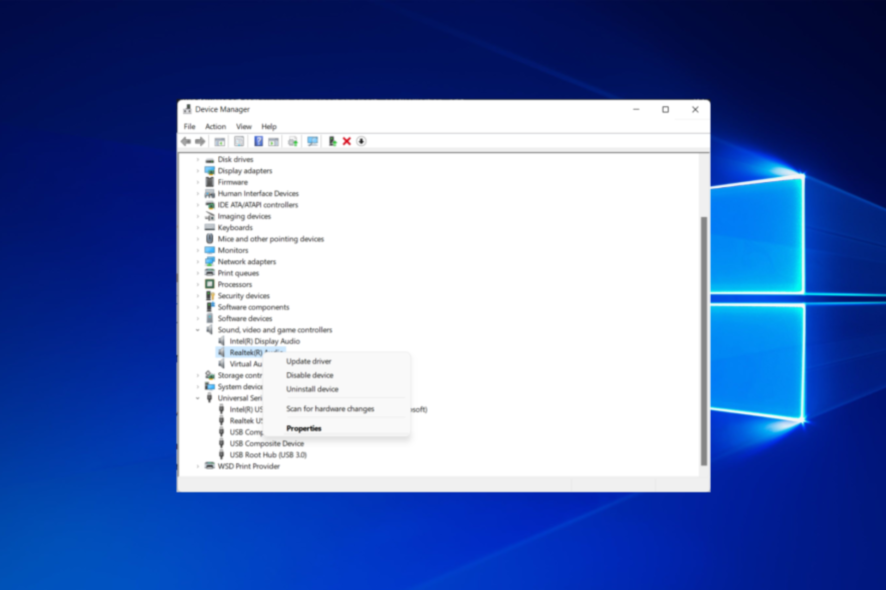
Un buen software de audio es esencial, y muchos usuarios informaron que Realtek HD Audio Manager no se abre en su PC.
Para algunos usuarios, el mensaje completo dice: Hay un problema con la consola de audio Realtek. Vuelva a instalar la aplicación desde su ubicación de instalación original o comuníquese con su administrador .
Si se encuentra en esta situación, no entre en pánico porque, al igual que falta Realtek Audio Manager en Windows 10/11, no hay una causa específica para este problema. En cambio, la causa común de este problema está relacionada con sus controladores.
¿Por qué mi audio Realtek HD no funciona?
Si Realtek HD Audio Manager no se abre en su PC, la causa más probable es una variedad de problemas con sus controladores.
Puede ser que sus controladores estén desactualizados o defectuosos. Además, el problema podría ser que la versión actual de su controlador esté corrupta. Independientemente de la causa, esta guía contiene las soluciones que necesita para solucionar el problema.
¿Qué es la consola de audio Realtek?
Realtek Audio Console es una versión actualizada de Realtek HD Audio Manager que soluciona algunos de los problemas de la versión anterior. Ajusta los efectos de audio y la configuración de audio en su PC.
¿Cómo soluciono que Realtek Audio Console no se abra?
1. Compruebe si Realtek HD Audio Manager está disponible
- Presione la tecla Windows + R, escriba el siguiente comando y presione Enter:
C:⧵Program Files⧵Realtek⧵Audio⧵HDA⧵ - Busque y haga doble clic en el archivo .exe Realtek HD Audio Manager.
- Después de hacer eso, Realtek Audio Manager debería iniciarse. Si este método funciona, cree un acceso directo al archivo .exe y muévalo a su escritorio.
Si Realtek HD Audio Manager no se abre, quizás la aplicación no esté instalada correctamente en su PC. Para ver si este software está disponible, haga lo descrito anteriormente.
2. Actualice sus controladores de audio
2.1. Actualizar controladores manualmente
- Presione la tecla Windows + X y seleccione Administrador de dispositivos.
- Haga doble clic en la opción Controladores de sonido, video y juegos para expandirla. Haga clic con el botón derecho en el controlador de audio Realtek y seleccione Actualizar controlador.
- Elija la opción Buscar controladores automáticamente.
- Instale cualquier actualización disponible y reinicie su PC.
El problema de no abrir Realtek HD Audio Manager puede deberse a controladores obsoletos. Por lo tanto, sería útil si considerara actualizar sus controladores con el actualizador de controladores incorporado antes de usar otras soluciones sofisticadas.
2.2. Actualizar controlador automáticamente
Actualizar sus controladores de audio manualmente suena como una tarea bastante desalentadora, ya sea que sea un novato. Por lo tanto, le recomendamos que utilice una herramienta automática para actualizar todos los controladores defectuosos en su PC.
Además del objetivo aparente que busca, tenga en cuenta que protege sus datos privados de filtraciones.
También se sabe que optimiza el rendimiento de la PC, ya que incluye muchas funciones, como información del sistema, ajustador de resolución y fijador de audio. Eso es precisamente lo que necesitas también.
Algunos de los errores más comunes de Windows son el resultado de controladores viejos o incompatibles. Un sistema no actualizado puede llevar a retrasos, errores de sistema o, incluso, BSoDs.
Para evitar este tipo de problemas, puedes usar una herramienta automática que encuentra, descarga e instala la versión correcta del controlador en tu computadora con solo unos cuantos clics. Te recomendamos Outbyte Driver Updater.
Esto es lo que debes hacer:
- Descarga e instala Outbyte Driver Updater.
- Abre el software.
- Espera a que detecte todos los controladores dañados.
- Outbyte te mostrará entonces todos los controladores que tienen problemas; tú solo tienes que seleccionar los que quieres reparar.
- Espera a que la app descargue e instale los controladores nuevos.
- Reinicia tu PC para que se apliquen los cambios.
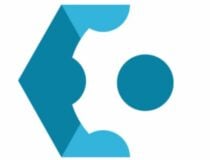
Outbyte Driver Updater
Mantén los controladores de tu PC funcionando a la perfección sin poner en riesgo tu computadora.Descargo de responsabilidad: La versión gratuita de este programa no puede realizar ciertas tareas.
3. Vuelva a instalar sus controladores
- Abra el Administrador de dispositivos.
- Busque y haga doble clic en la sección Controladores de juegos y video de sonido. Haga clic con el botón derecho en Realtek High Definition Audio y seleccione Desinstalar dispositivo.
- Haga clic en el botón Desinstalar cuando se le solicite que confirme la acción.
- Ahora, haga clic en el ícono Buscar cambios de hardware en la parte superior.
- Finalmente, reinicie su PC.
Como se dijo anteriormente en este artículo, si Realtek HD Audio Manager no se abre, es muy probable que tenga un problema con el controlador. Para solucionar el problema, reinstale sus controladores haciendo lo descrito anteriormente.
Todos estos pasos deberían ayudarlo a reinstalar los controladores y resolver el problema que está experimentando. Sin embargo, si el error persiste, pase a la siguiente solución.
4. Repare el Administrador de audio de Realtek
1. Presiona la tecla Windows + R para abrir el cuadro de diálogo Ejecutar.
2. Escribe appwiz.cpl y presiona la tecla Enter.
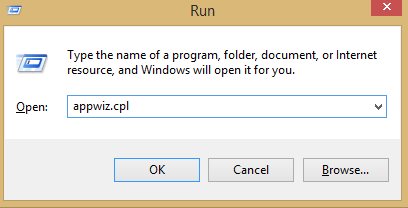
3. Encuentra y selecciona Realtek Audio Manager de la lista.
4. Haz clic en Reparar y sigue las instrucciones en tu pantalla.
5. Ahora, reinicia tu sistema y el problema debería desaparecer.
Puedes arreglar Realtek Audio Manager a través de la sección Programas y Características del Panel de Control.
Simplemente localiza la herramienta en la lista de programas instalados y elige Reparar de la lista de opciones que aparece cuando le das clic derecho.
5. Deshazte de tus controladores
- Abra el Administrador de dispositivos.
- Expanda la sección Controladores de sonido, video y juegos.
- Haga doble clic en el dispositivo de audio de alta definición Realtek.
- Haga clic en la pestaña Controlador en la parte superior.
- Ahora, haga clic en el botón Revertir controlador anterior.
Realtek HD Audio Manager no se abrirá a veces si sus controladores no son compatibles con su sistema. Sin embargo, puede solucionar este problema haciendo retroceder sus controladores.
Si esta opción está atenuada, entonces no tiene nada más que hacer que ir y desinstalar los controladores.
¿Es necesario Realtek HD Audio Manager?
Realtek HD Audio Manager funciona como un panel de control para administrar sus controladores de audio. Puede detectar nuevos dispositivos y le permite acceder a ellos fácilmente.
Sin embargo, no es crucial para el buen funcionamiento de sus controladores y PC. Pero no está de más instalar Realtek HD Audio Manager y disfrutar de la facilidad de uso que viene con él.
Esperamos que estas soluciones le hayan ayudado a solucionar los problemas con Realtek HD Audio Manager. Para obtener más métodos de solución de problemas, consulte cómo solucionar problemas con los controladores de audio Realtek HD.
También puede encontrarlos útiles cuando enfrente cualquiera de los siguientes problemas:
- La consola de audio Realtek no funciona/la consola de audio Realtek no se abre: este error suele ir acompañado de un mensaje que indica No se puede conectar al servicio RPC. Suponiendo que ese sea su caso también, desinstalar los controladores Realtek parece un acierto.
- La consola de audio Realtek no se carga: si enfrenta este problema, este artículo le brinda soluciones prácticas para solucionarlo en poco tiempo. Solo refiérase a las líneas de arriba.
- El administrador de audio Realtek HD no funciona con los auriculares: desconecte y vuelva a conectar los auriculares a la computadora para ver si se solucionó el error. De lo contrario, asegúrese de reinstalar el administrador de audio como se muestra arriba.
- Cómo abrir Realtek Audio Manager: tenga en cuenta que siempre puede ir al panel de control para iniciar su Realtek HD Audio Manager en Windows 10. Eche un vistazo a esta guía sobre qué hacer si no puedes abrir el panel de control.
- La consola de audio Realtek no ofrece soporte para este equipo: Esto pasa a menudo cuando actualizas tus controladores de audio a través de Windows Update. Los controladores nuevos probablemente no contienen el controlador de extensión, así que puedes usar una herramienta de terceros, como Iobit Driver Booster, para corregir el problema.
No dude en informarnos si pudo solucionar este problema con una de nuestras soluciones en los comentarios a continuación.
¿Sigues teniendo problemas?
PATROCINADO
Si las sugerencias que te dimos arriba no solucionaron el problema, es probable que tu PC esté lidiando con errores de Windows más graves. En ese caso, te recomendamos escoger una herramienta como Fortect para arreglar los problemas eficientemente. Después de instalarla, haz clic en el botón Ver & Arreglar presiona Comenzar a Reparar.